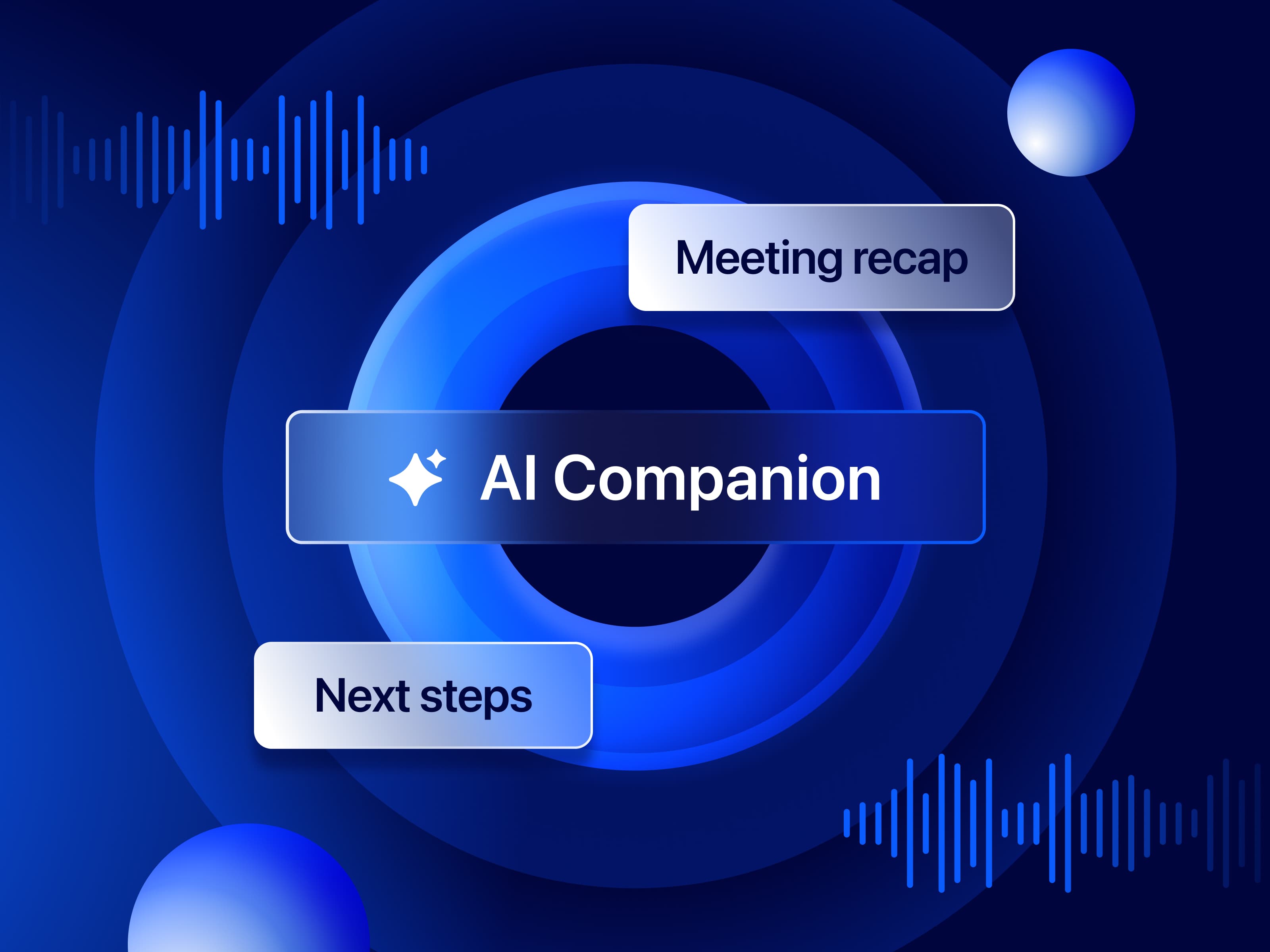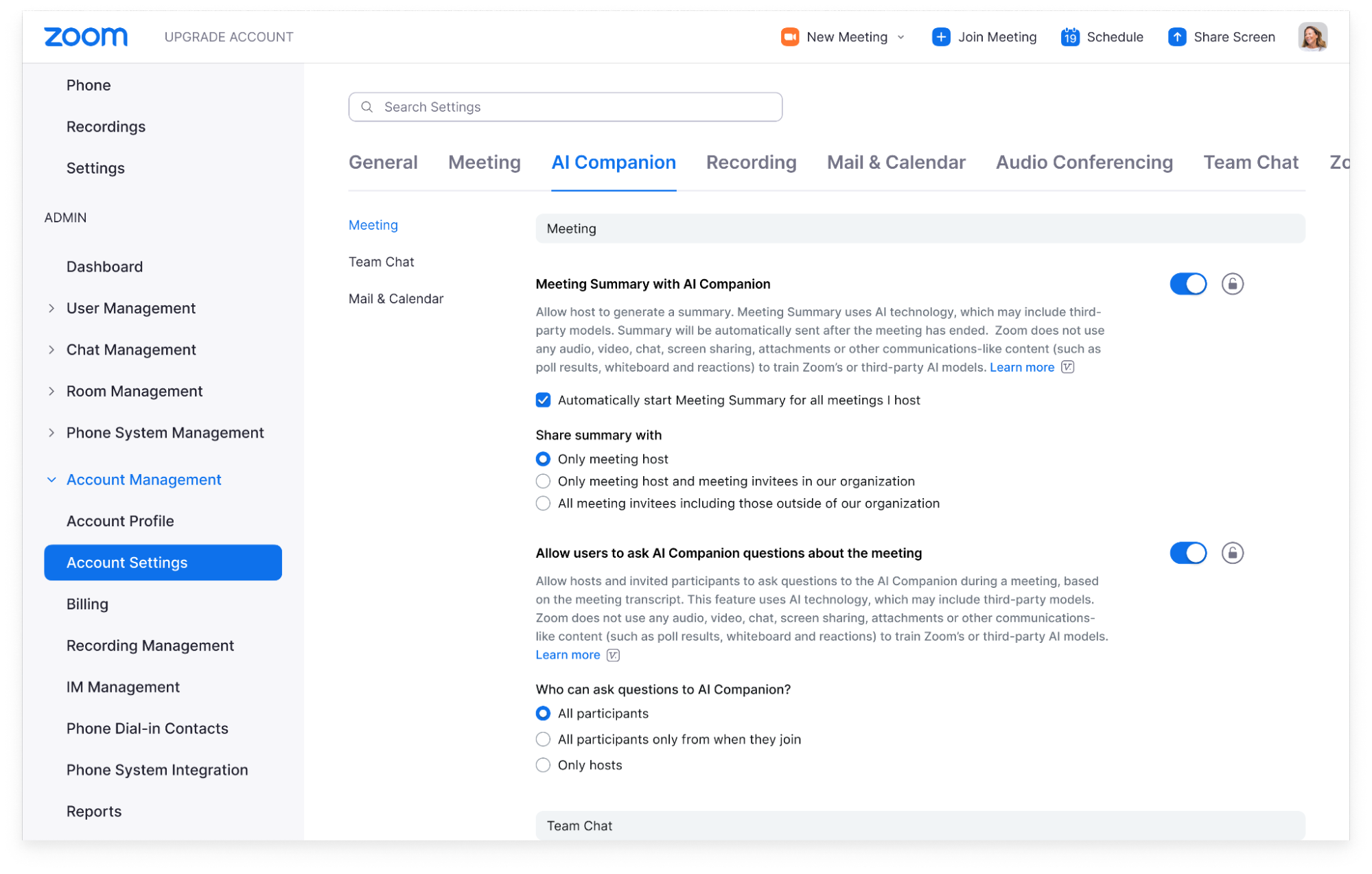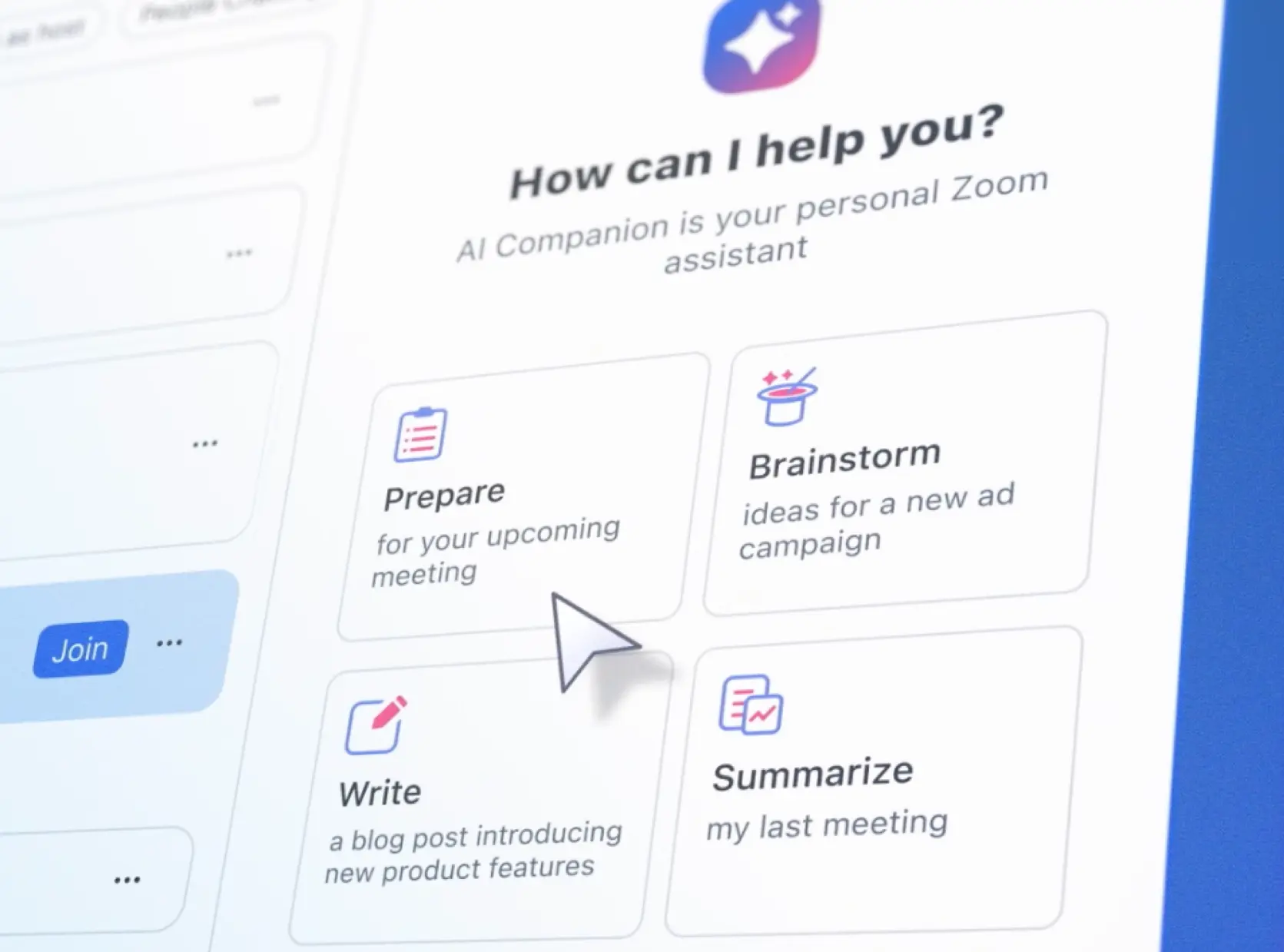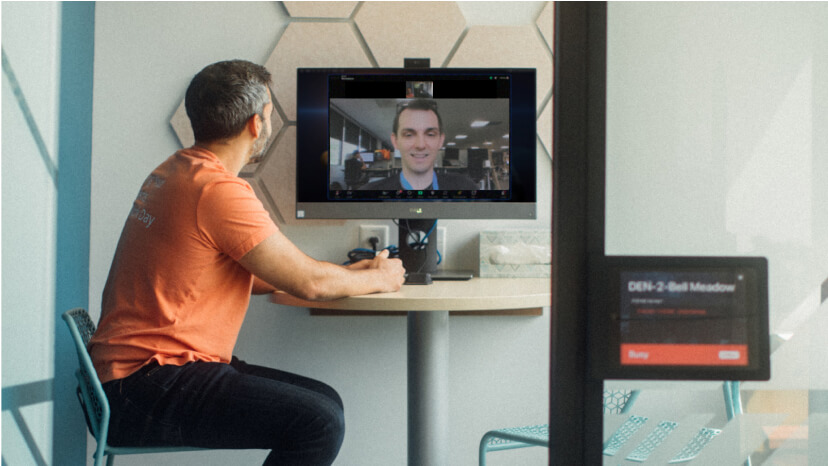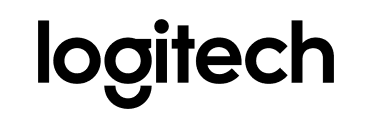La comunicazione con i dipendenti è fondamentale quando si implementa ogni tecnologia. Dopotutto, se i dipendenti non sono informati sulle tecnologie disponibili, non sono convinti di quale aiuto possono ricevere e non si sentono a proprio agio nell'utilizzarle, probabilmente non le adotteranno.
Ecco un modello di e-mail per presentare AI Companion al tuo team:
___
Gentile [dipendente],
siamo lieti di annunciare che AI Companion, l'assistente di IA generativa di Zoom, è ora disponibile per l'uso su Zoom
AI Companion dispone di una serie di funzionalità progettate per aiutarti a migliorare la produttività e la collaborazione durante la tua giornata lavorativa. Può:
- riepilogare le riunioni Zoom, fornendoti un riassunto di ciò che è successo e degli elementi di azione, anche senza registrare la riunione. Può anche riassumere i lunghi thread della chat per il team, aiutandoti a risparmiare tempo con una sinossi della conversazione.
- Rispondere alle tue domande su una riunione in tempo reale, ad esempio "È stato citato il mio nome?" o "Quali sono i passaggi successivi?".
- Comporre i messaggi e le e-mail della chat per il team nelle e-mail di Zoom Mail con il tono e la lunghezza appropriati. Tutto quello che devi fare è fornire un suggerimento.
- Semplifica le revisione delle registrazioni dividendole in capitoli intelligenti per argomento, evidenziando le informazioni importanti e identificando le azioni da intraprendere.
- Genera idee su Zoom Whiteboard in base al tuo suggerimento, contribuendo ad avviare le sessioni di brainstorming.
[NOTA: MODIFICA L'ELENCO DI CUI SOPRA IN BASE ALLE FUNZIONALITÀ DI AI COMPANION CHE SCEGLI DI ABILITARE O AI PRODOTTI ZOOM PER I QUALI HAI OTTENUTO LA LICENZA]
Sappiamo che potresti avere alcune domande sull'utilizzo di questo nuovo applicativo. Continua a leggere per maggiori informazioni:
Posso scegliere quando usare AI Companion?
Hai il controllo sulle funzionalità di AI Companion che desideri utilizzare nelle riunioni che organizzi. Puoi attivare o disattivare queste funzionalità in qualsiasi momento e scegliere se utilizzarle o meno nelle riunioni di volta in volta. Inoltre, puoi scegliere quando attivare o disattivare AI Companion durante la riunione. Se AI Companion è attivo durante la riunione, sarà visibile un'icona luminosa nell'angolo in alto a sinistra della finestra. Se partecipi a una riunione in cui vengono utilizzate le funzionalità di AI Companion, riceverai una notifica con una dichiarazione di non responsabilità.
Le conversazioni delle riunioni verranno utilizzate per addestrare i modelli di IA?
Zoom non utilizza audio, video, chat, condivisione schermo, allegati o altri contenuti dei clienti come le comunicazioni (ad esempio risultati di sondaggi, lavagna e reazioni) per addestrare i modelli di IA di Zoom o delle sue terze parti.
Come inizio?
Cerca l'icona a forma di scintilla di AI Companion mentre usi Zoom: nella barra degli strumenti di Zoom Meetings, in Zoom Team Chat o in Zoom Whiteboard.
- Consulta la Guida introduttiva di Zoom per maggiori dettagli e per scoprire come sfruttare al meglio AI Companion durante la tua giornata lavorativa.
- Se desideri disattivare alcune funzionalità di AI Companion, vai alle impostazioni del tuo profiloZoom e cerca la scheda AI Companion.
- Per le risposte alle domande più comuni su come iniziare, visita la pagina di assistenza di Zoom: Utilizzo di Zoom AI Companion.
Non esitare a contattarci per eventuali domande o dubbi.
___
Suggerimenti per favorirne l'adozione
Dopo aver introdotto AI Companion, segui questi suggerimenti per promuoverne l'adozione e aiutare i tuoi dipendenti a imparare a usarlo in modo efficace:
- Organizza sessioni di formazione e colloqui virtuali tramite Zoom per aiutare i dipendenti ad attivare AI Companion e rispondere alle domande che potrebbero avere.
- Crea un canale Zoom Team Chat dedicato ad AI Companion in modo che i dipendenti possano porre domande o condividere tra loro i propri suggerimenti e le proprie best practice.
- Crea un comitato di utenti esperti o appassionati di IA per aiutare i dipendenti, testare nuove funzionalità o tenere sessioni di formazione proprie, a seconda del loro livello di coinvolgimento.
Risorse per i dipendenti
I dipendenti imparano e si impegnano in modi diversi e abbiamo a disposizione una serie di risorse AI Companion che puoi condividere con loro.